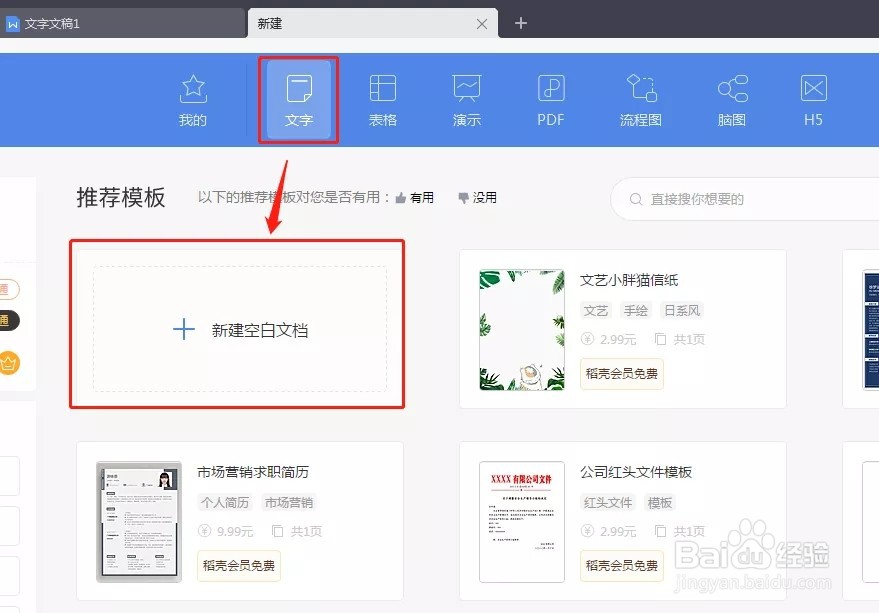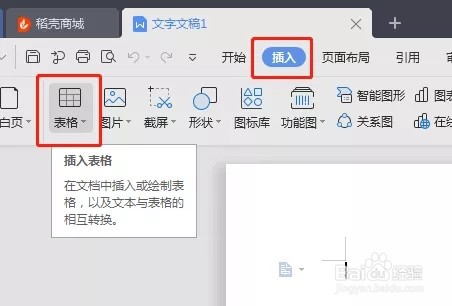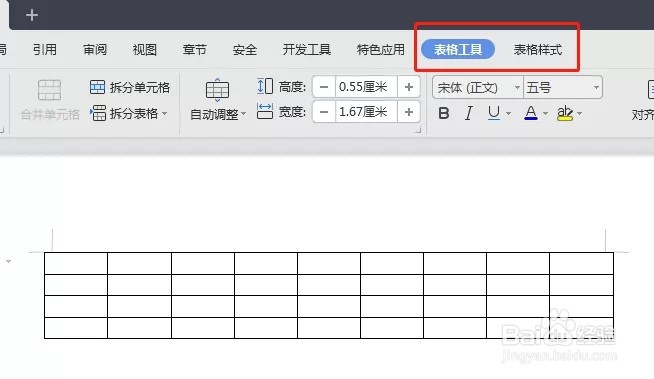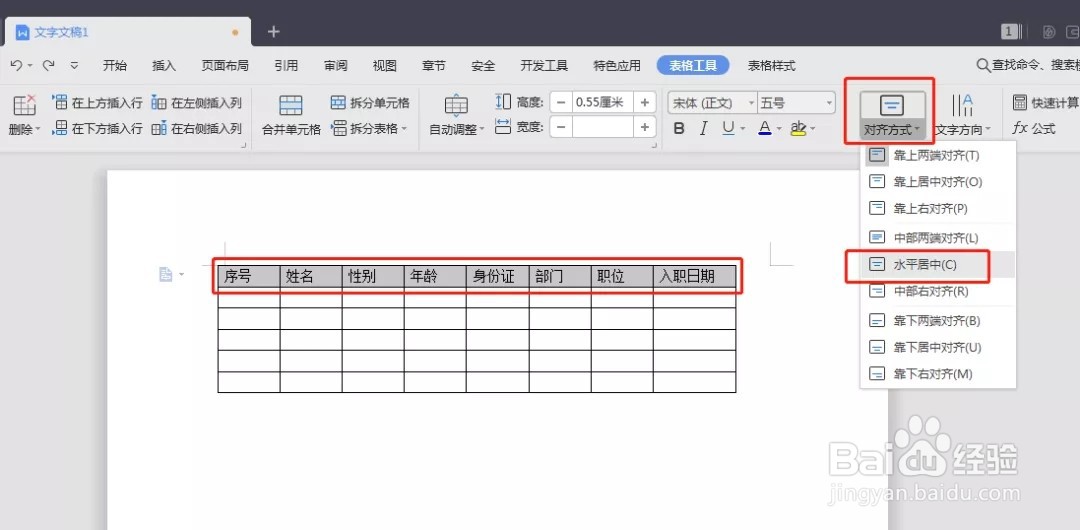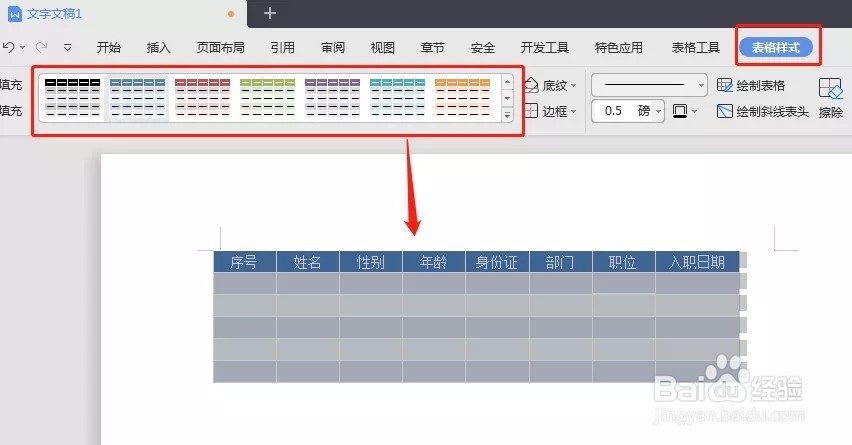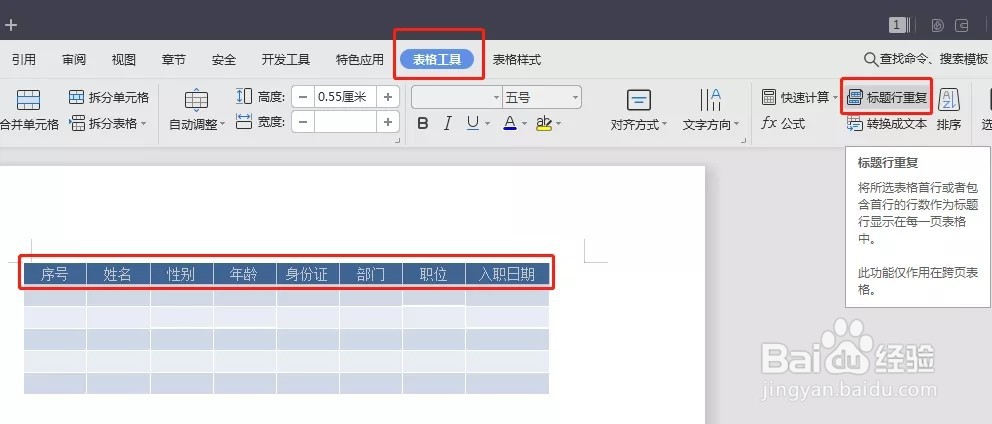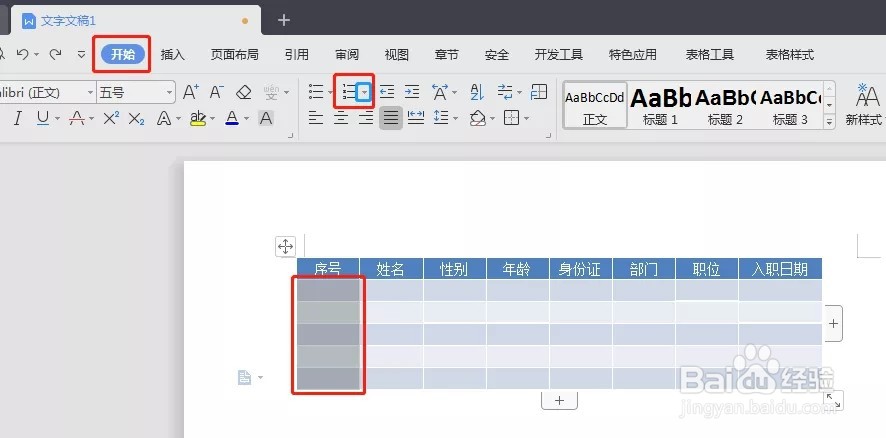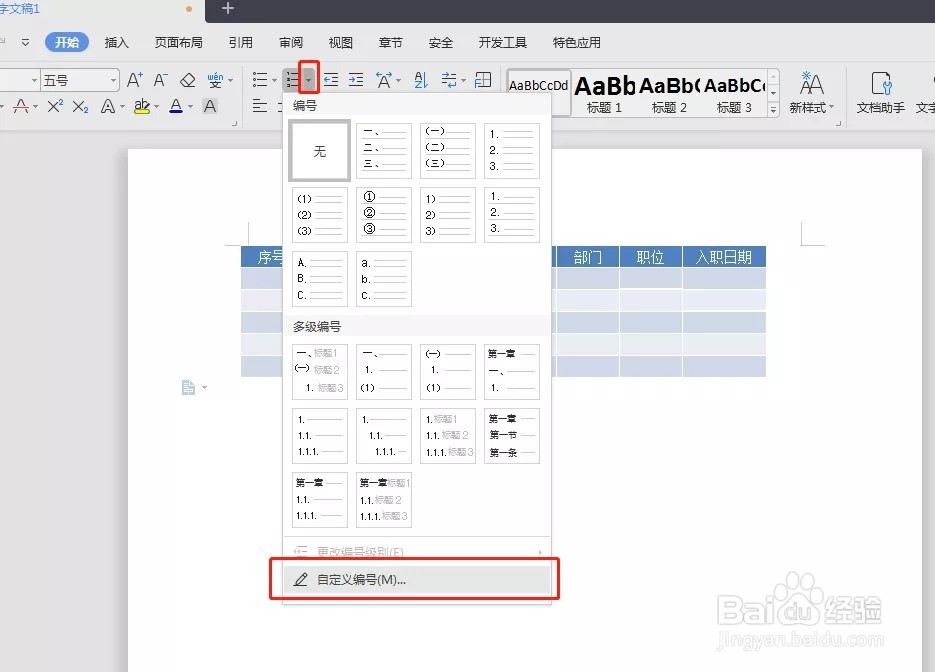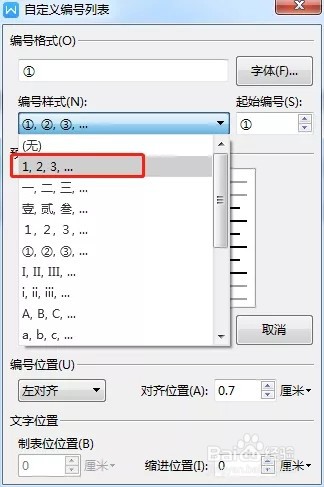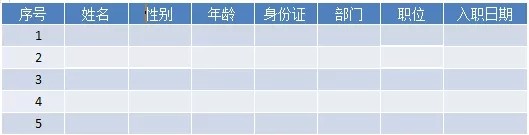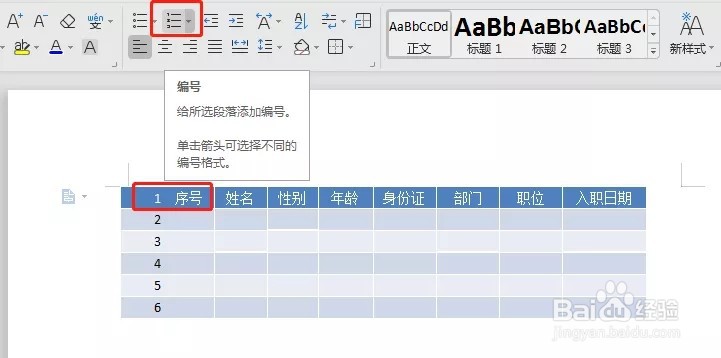WPS中制作表格
1、双击打开WPS2019→点击“新建“→选择”文字“一栏,→往下点击”新建空白文档“。
2、选择”插入“菜单栏→点击”表格“→选择需要的行数和列数。
3、插入表格后,菜单栏会同步出现”表格工具“和”表格样式“。
4、在表格的第一行输入内容,表格文字默认是左对齐,若想文字居中对齐,可点击【表格工具】氇筐塘瓠里的”对齐方式“,选择”水平居中“即可,如下图:
5、选中表格,选择【表格样式】里喜欢的款式。
6、选中标题行,选择【表格工具】,点击”标题行重复“。
7、选中”序号列“下方的单元格,点击【开始】菜单,点击自动编号旁的三角符号▼。
8、点击下拉菜单中的”自定义编号“,弹出【项目符号和编号】对话框,选中样式,点击自定义。
9、出现【自定义编号列表】,选择编号样式,点击确定,形成自动编号。
10、若行数较多,可选择”序号列“整列,再自定义编号,会出现以下情况。
11、把光标移至”序号“前方,点击取消自动编号。
声明:本网站引用、摘录或转载内容仅供网站访问者交流或参考,不代表本站立场,如存在版权或非法内容,请联系站长删除,联系邮箱:site.kefu@qq.com。
阅读量:58
阅读量:68
阅读量:31
阅读量:73
阅读量:80